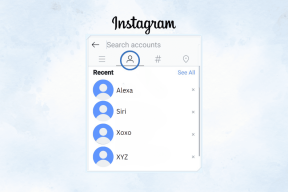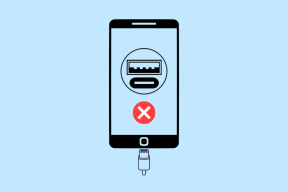Всякакви. Правете: Най-добрите и най-простите безплатни iPhone задачи/напомняния
Miscellanea / / February 11, 2022
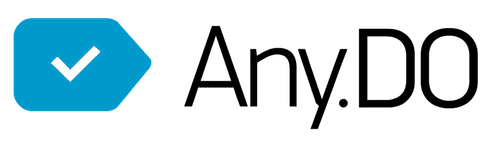
Приложения за задачи изглежда е нещо, от което собствениците на iPhone не могат да имат достатъчно. Те се предлагат в голямо разнообразие от стилове, като всеки предлага свой собствен уникален набор от опции. Много от най-популярните приложения за задачи обаче обикновено са не само прекалено сложни за обикновения потребител, но също така ще ви струват от $0,99 до дори $4,99 и повече.
Ето защо е толкова рядко да намерите приложение за задачи като Всякакви. направи, което е не само безплатно и изглежда страхотно, но също така е лесно и дори забавно за използване.
Противно на обичайната практика на пазара на приложения, Any. Do се появи първо в Android и получи много признание, се появява на iPhone по-късно което беше не само много по-значимо, но и много очаквано.
Нека разгледаме задълбочено какво прави Any. Направете такова приятно безплатно приложение за задачи за потребителя със средни нужди.
Първи стъпки с всякакви. направи
При отваряне Any. Направете го за първи път, ще бъдете посрещнати с изящна анимация, която ви показва част от това, което приложението може да прави. Скоро след това приложението ще ви помоли да влезете с Facebook, да влезете или да се регистрирате. Наличието на някакъв. Не е необходим акаунт (всъщност можете да пропуснете тази стъпка напълно), но влизането в приложението ще ви позволи да синхронизирате задачи с вашия компютър или Mac с помощта на уеб браузъра Chrome на Google (повече за това по късно).

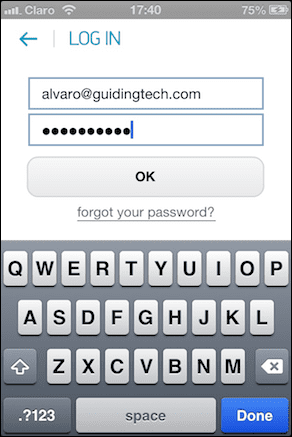
Всякакви. Основният екран на Do е много в съответствие с това, което можете да очаквате от останалата част от приложението: прост, елегантен и с фокус върху приоритетите. Приложението ви предоставя четири основни списъка с етикет: днес, утре, Тази седмица и По късно. Всеки основен списък има знак „+“ вдясно, който можете да докоснете, за да създадете задача. Също така всеки път, когато влезете в приложението, то ще показва индикатор за синхронизиране под формата на тънка светлосиня лента, мигаща в горната част на екрана.
Сега, докато главните списъци „Днес“ и „Утре“ са обясними сами по себе си, основният списък „Тази седмица“ и най-вече „По-късно“ може да бъде донякъде объркващ. Добавянето на задача към „Тази седмица“ обикновено ще измести задачата към вдругиден, докато добавянето й към „По-късно“ ще я измести до една седмица след създаването й. Изненадващо, няма налична настройка за коригиране на тази конфигурация по подразбиране, което се оказа една от малкото дребни забележки, които имам с това приложение за задачи.

Ако предпочитате да имате повече контрол върху това как да организирайте задачите си и наистина не обръщайте много внимание на датите, тогава Всякакви. Do също така предлага изглед на папка, което ви позволява да създавате папки, които след това могат да групират свързани задачи. Всякакви. Do идва с папките „Лични“ и „Работа“, създадени по подразбиране, но можете да добавите колкото искате. Този тип управление на задачи носи повече GTD (Get Things Done) подход към задачите, докато използването на изглед „Дата“ по подразбиране е по-подобен на метода FTF (First Things First).

Добре е да се знае: В GTD метод (създаден от Дейвид Алън) се фокусира главно върху приоритизирането на подобни задачи за постигане на големи цели. Целта на FTF (създадена от Стивън Кови) от друга страна поддържа фокуса ви върху седмичните задачи, като същевременно оставя целите ви настрана временно, за да запазите перспектива за това, което наистина има значение.
Всякакви. Настройки за правене
Докоснете долната част на главния екран на Any. Do ще разкрие четири различни опции: Дата, папка,Свършен и Настройки. Първите два ще ви позволят да показвате задачи по двата основни начина, споменати по-горе, while Свършен ще ви отведе до задачите, които вече сте изпълнили. Докосването на иконата за настройки в долния десен ъгъл на екрана ще ви отведе до опциите на приложението, което ви позволява да създавайте папки, включвайте и изключвайте звуците, избирайте своя писмен и говорим език (странно отделни опции) и дори променяйте Всякакви. Обърнете внимание на стилно черно.
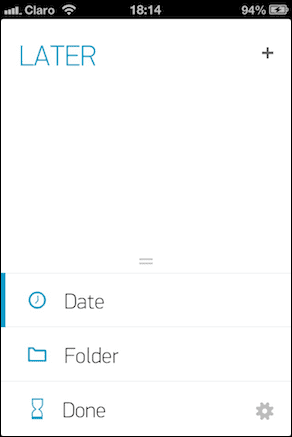

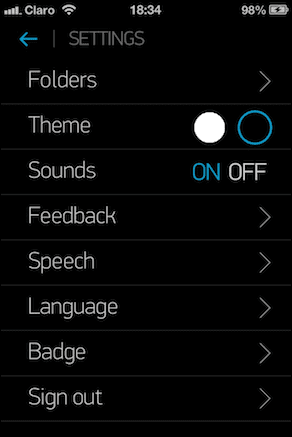
Добавяне и управление на задачи за всяко. направи
Досега най-смешната част от използването на Any. Do е създаване на задачи, които могат да бъдат направени по различни начини.
За да започнете, можете или да докоснете иконата „+“, разположена вдясно от всеки списък, или можете да плъзнете екрана надолу, за да видите полето за въвеждане на текст. Задръжте за секунда или две, когато плъзнете надолу, и екранът ще се промени, за да ви позволи да създадете задача с глас. Това е интелигентно внедрена функция, тъй като изисква един и същ жест (плъзгане), само за да бъде определен по различен начин, за да позволи два различни метода за въвеждане.
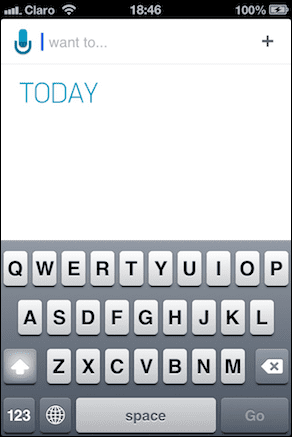
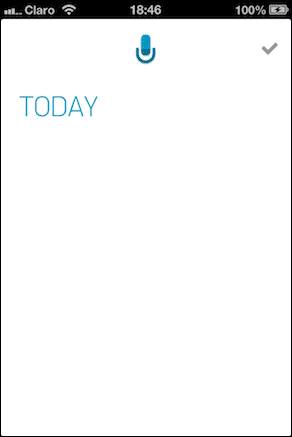
Интересното е, че докато пишете вашите задачи, Any. Do ще предложи различни действия според въведените от вас данни. Освен това, когато създавате задача, вие също ще имате възможност да направите едно от двете добавете напомняне или го споделете чрез имейл, Twitter или Facebook (трябва да сте влезли в тези акаунти, за да можете да споделяте задачи).

След като задачата бъде създадена, докосването върху нея ще ви позволи да я зададете приоритет, преместете го в a папка, задайте a напомняне, сподели го и най-важното, добавяне на подзадачи към основната ви задача. Както можете да видите на екранните снимки по-долу, записването на основна задача (Купете хранителни стоки) показва, че има три подзадачи, до които можете да получите достъп, като докоснете иконата на Бележки.
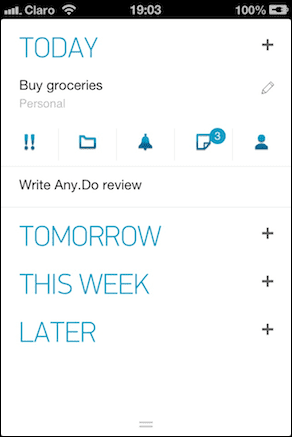
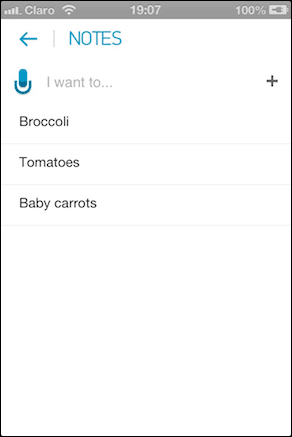
Тази опция е чудесна за създаване и организиране на прости списъци, което прави това много лесно. Поради тази простота обаче тези, които търсят по-задълбочени опции (като добавяне на подзадача към друга подзадача или групиране на основни задачи в по-голям проект) вероятно ще бъдат разочаровани.
Преместването на задачи между списъци и папки също е много лесно. Всичко, което трябва да направите, е да докоснете и задържите задачата, която искате да преместите, и след това да я плъзнете по екрана до новото й местоположение.
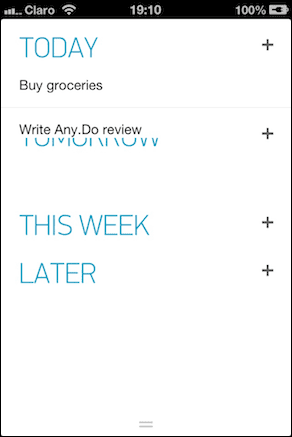
Плъзгането отляво надясно върху задача ще я засече, но за да я изтриете, ще трябва или да докоснете „x“ отдясно или да разклатите вашия iPhone. Първоначално си помислих, че това е доста безсмислена функция, но се оказа, че възможността да видя всички малки задачи, които успях да завърша, ме накара да изпитам доста възнаграждаващо чувство за постижение.

Синхронизиране на задачи и други функции на Any. направи
Синхронизиране на задачи на Any. Do е доста безпроблемен процес, благодарение главно на разработчиците на приложението, които са взели доста интелигентно маршрут: Те разработиха разширение за Google Chrome, което може да се използва от всеки компютър или ОС, който може да работи в мрежата браузър. Можете да получите Всякакви. Направете разширение за Google Chrome, като щракнете тук.
Веднъж инсталиран и след като влезете във вашия Any. Направете акаунт, разширението по същество ще се държи като самото приложение и всяка промяна, направена във вашия браузър или вашия iPhone, ще се покаже в другото незабавно. Разработчиците на Any. Do също така заяви, че работят върху уеб приложение за Any. Направете го, но междувременно това разширение за Chrome е много интелигентна реализация, която работи добре.

Не на последно място, Any. Do предлага доста приятно допълнение: Включете вашия iPhone в пейзажен режим и приложението за задачи ще се промени съответно, за да покаже изглед на два панела, богат на информация. Докато в този изглед можете дори да избирате какво да показва всеки панел, както и да плъзгате задачи от една в друга.


Последни мисли
Обикновено е много трудно да се състезаваш срещу безплатно, но когато безплатно приложение носи толкова много на масата, се превръща в безполезно упражнение да се опитваш да препоръчаш нещо друго срещу приложение като Any. Правете това, което прави това, което прави толкова добре. Може да не е идеалното приложение за тези, които са обсебени задачи и с микро-управление дори на най-малките задачи, но за обикновения потребител, който иска да следи нещата по прост начин, Any. Правете лесно (и приятно) свръхдоставяне.
Можете да изтеглите Any. Направете за вашия iPhone или iPod Touch от App Store.